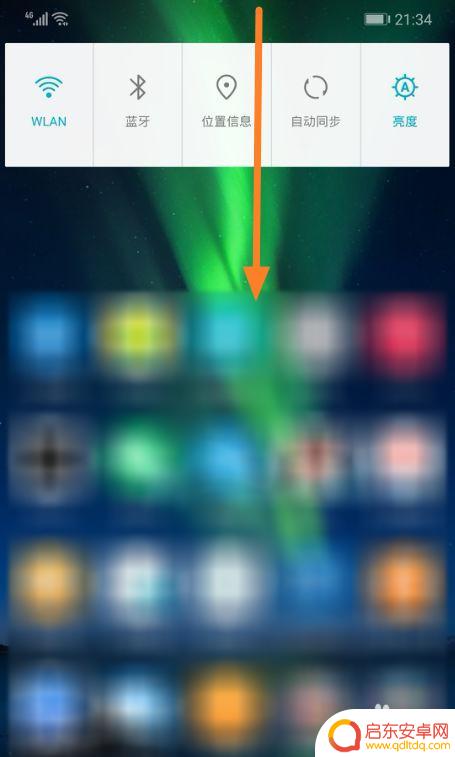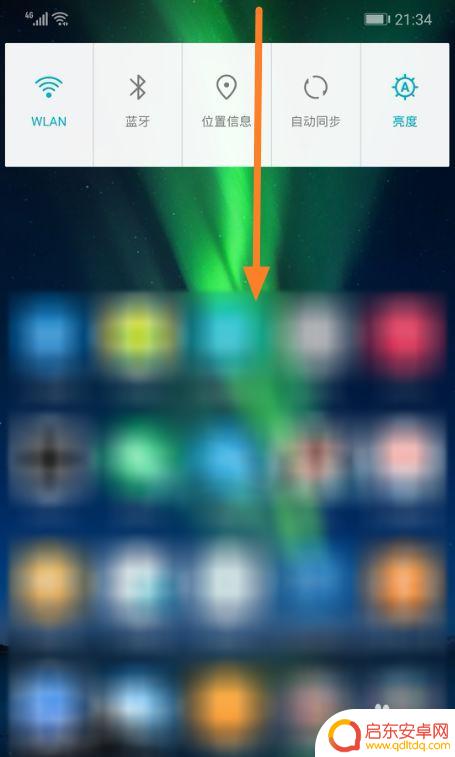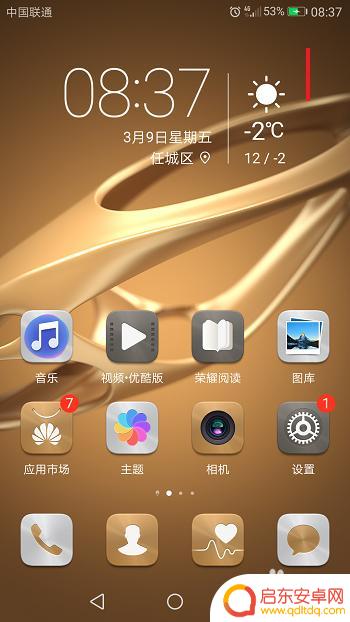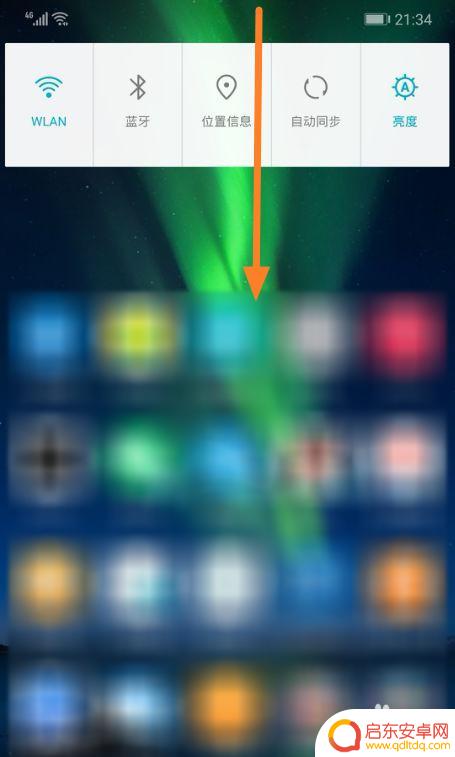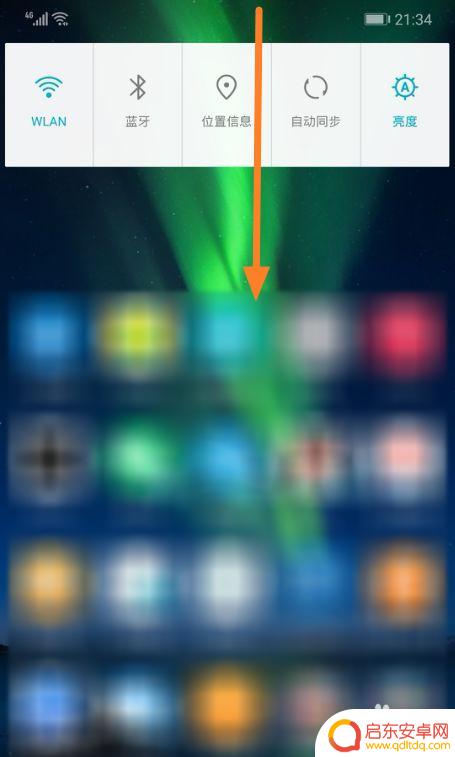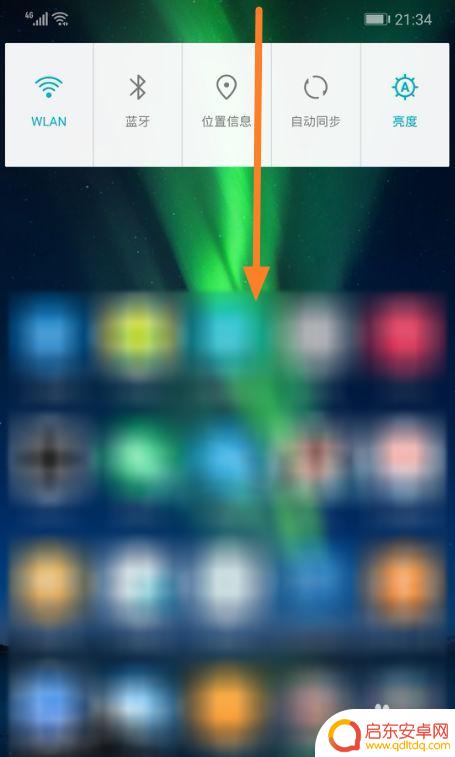华为手机画面怎么设置旋转 华为手机如何调整屏幕旋转设置
在日常使用中我们经常会遇到华为手机画面旋转的问题,有时候我们希望屏幕能够自动旋转,有时候又希望固定在一个方向。华为手机如何进行屏幕旋转设置呢?通过一些简单的操作,我们可以轻松调整手机的屏幕旋转设置,让手机的使用更加便捷和舒适。接下来我们就来了解一下具体的设置方法。
华为手机如何调整屏幕旋转设置
操作方法:
1.按住手机屏幕上方向下滑动。
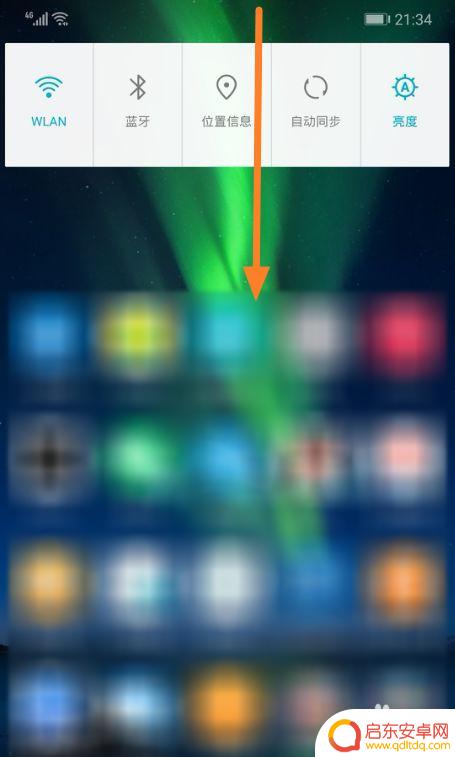
2.滑动后屏幕上方会显示开关列表,如果其中没有自动旋转屏幕的开关,可点击图示的编辑按钮。
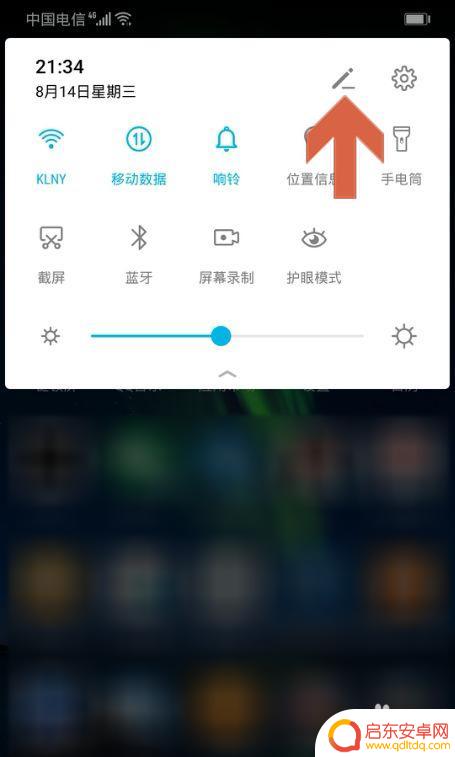
3.按住下方的【自动旋转】开关,将其拖动至上方。
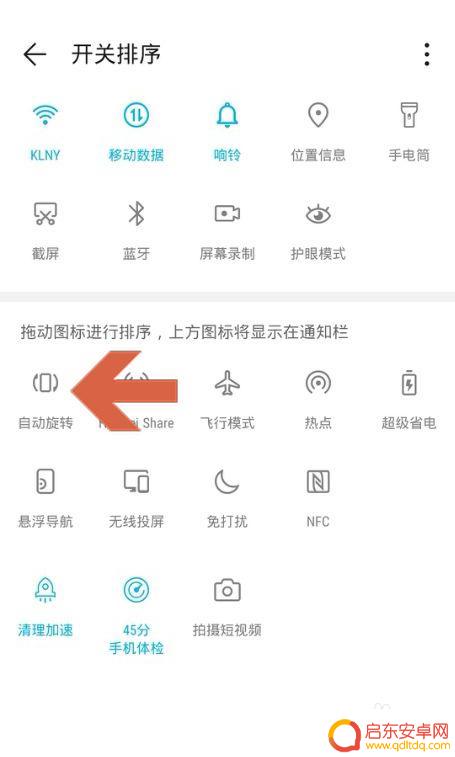
4.将【自动旋转】开关拖动至上方后,点击该开关让其呈高亮状态。这时将手机横置时屏幕就会自动旋转90度。
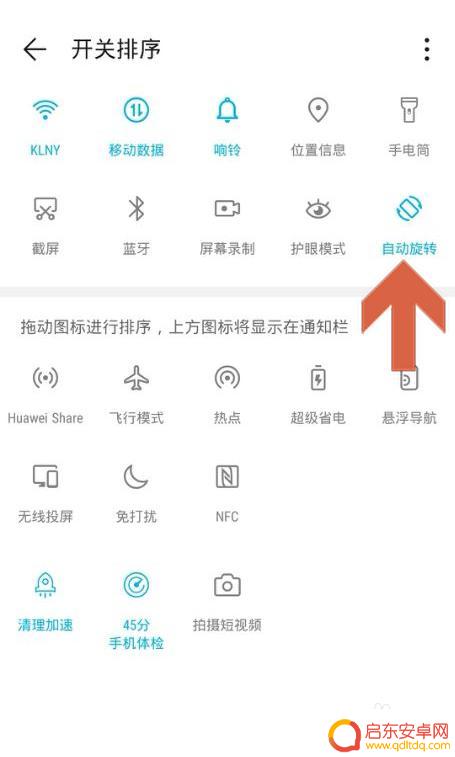
5.另外,也可以打开手机的设置界面,点击其中的【显示】选项。
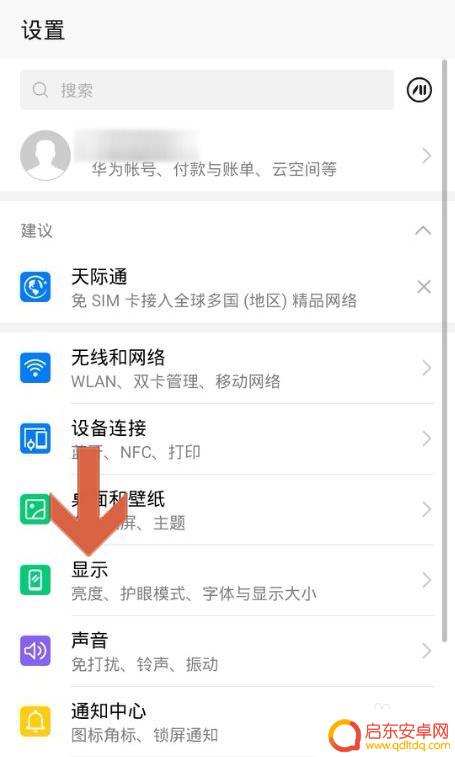
6.点击显示选项中的【更多显示设置】。
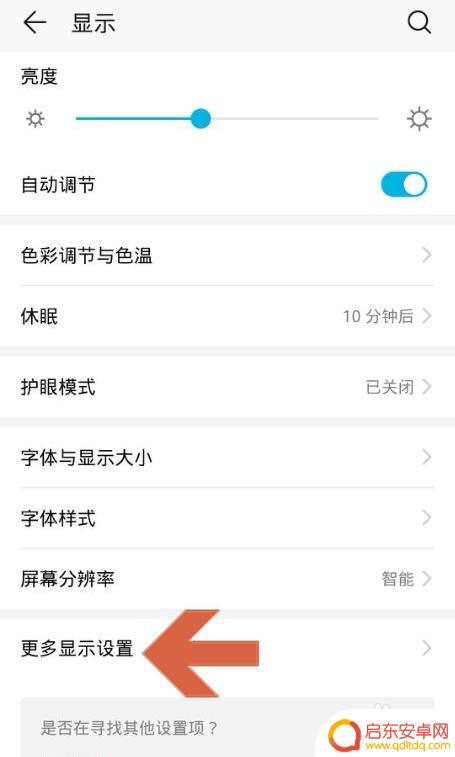
7.点击打开【自动旋转】和【智能旋转】选项的开关即可。
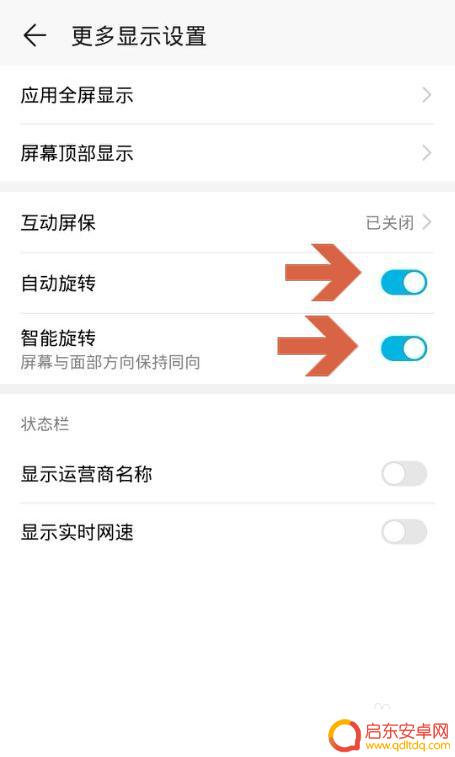
以上是关于如何设置华为手机屏幕旋转的全部内容,如果遇到相同问题的用户,可以参考本文中介绍的步骤进行修复,希望对大家有所帮助。
相关教程
-
手机设置自动旋转屏幕 华为手机如何调整屏幕旋转设置
随着智能手机的普及,手机屏幕的旋转功能也成为了许多用户关注的焦点之一,华为手机作为一款颇受欢迎的智能手机品牌,其屏幕旋转设置也备受用户关注。在使用华为手机时,如何调整屏幕自动旋...
-
手机屏幕横屏如何旋转方向 华为手机旋转屏幕设置方法
随着智能手机的普及,手机屏幕旋转成为了一个常见的功能,在使用华为手机时,我们可以通过设置来调整屏幕的旋转方向,以适应不同的使用场景。华为手机提供了便捷的旋转屏幕设置方法,让用户...
-
如何打开手机镜头旋转按钮 华为手机屏幕自动旋转功能怎么打开
在使用华为手机时,有时候我们需要调整手机屏幕的旋转方向,而华为手机提供了屏幕自动旋转的功能,要打开华为手机的屏幕自动旋转功能,只需要在设置中找到显示选项,然后点击屏幕旋转开启即...
-
手机如何旋转屏幕的方向 华为手机屏幕旋转设置方法
随着手机屏幕的不断升级和发展,屏幕旋转功能也逐渐成为手机用户们的关注焦点,华为手机作为一款备受欢迎的智能手机品牌,其屏幕旋转设置方法备受用户们的关注和探讨。如何在华为手机上调整...
-
6手机旋转怎么设置在哪 华为手机屏幕旋转设置方法
随着智能手机的普及,手机屏幕旋转功能成为了一个常见的需求,在使用华为手机时,如何设置屏幕旋转就成为了一个关注的问题。华为手机提供了简便的方式来设置屏幕旋转功能。用户只需轻触屏幕...
-
手机屏幕怎么移动旋转方向 华为手机旋转屏幕设置方法
手机屏幕的移动和旋转方向对于用户来说是一个非常重要的功能,特别是在使用华为手机时,华为手机提供了简便的屏幕旋转设置方法,让用户可以根据自己的需求来调整屏幕的显示方向。通过这个设...
-
手机access怎么使用 手机怎么使用access
随着科技的不断发展,手机已经成为我们日常生活中必不可少的一部分,而手机access作为一种便捷的工具,更是受到了越来越多人的青睐。手机access怎么使用呢?如何让我们的手机更...
-
手机如何接上蓝牙耳机 蓝牙耳机与手机配对步骤
随着技术的不断升级,蓝牙耳机已经成为了我们生活中不可或缺的配件之一,对于初次使用蓝牙耳机的人来说,如何将蓝牙耳机与手机配对成了一个让人头疼的问题。事实上只要按照简单的步骤进行操...
-
华为手机小灯泡怎么关闭 华为手机桌面滑动时的灯泡怎么关掉
华为手机的小灯泡功能是一项非常实用的功能,它可以在我们使用手机时提供方便,在一些场景下,比如我们在晚上使用手机时,小灯泡可能会对我们的视觉造成一定的干扰。如何关闭华为手机的小灯...
-
苹果手机微信按住怎么设置 苹果手机微信语音话没说完就发出怎么办
在使用苹果手机微信时,有时候我们可能会遇到一些问题,比如在语音聊天时话没说完就不小心发出去了,这时候该怎么办呢?苹果手机微信提供了很方便的设置功能,可以帮助我们解决这个问题,下...